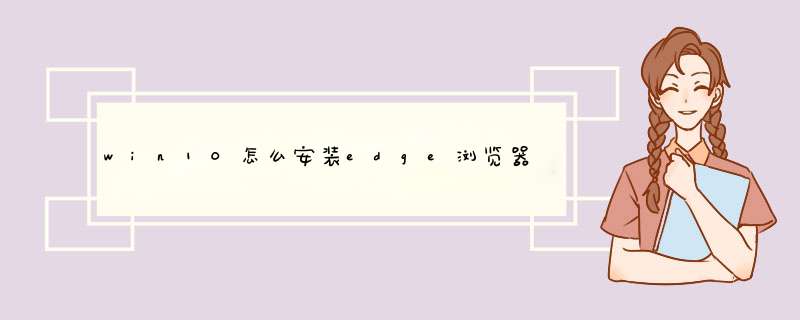
1、在win10中我们在开始菜单中找到“设置”打开
2、在打开的设置面板中我们找到“系统”
3、然后在系统下面我们找到左边的“默认应用”,之后你会看到应用对应的“Web浏览器”
4、点击“选择默认应用”,选择Microsoft Edge 设置成默认浏览器
1.清除微软 Edge 浏览历史记录、Cookie和保存的网站数据及缓存的数据和文件等可有助于排除问题。2.如果微软 Edge 出现崩溃或假死的问题,可以尝试在本地账户和 Microsoft Account 之间进行切换,看是否能够解决问题。
3.创建一个新账户,看微软 Edge 是否能够正常工作。
4.使用如下步骤尝试删除并重装微软 Edge 浏览器。
END
重启进入Windows 10安全模式
浏览到如下文件夹路径:
C:\Users\%username%\AppData\Local\Packages
找到并删除 Microsoft.MicrosoftEdge_8wekyb3d8bbwe 文件夹。
删除完成后,在 PowerShell 中执行如下命令重装微软 Edge 浏览器:
Get-AppXPackage -AllUsers -Name Microsoft.MicrosoftEdge | Foreach {Add
重装完成后,重启 *** 作系统,微软 Edge 浏览器应该便可正常使用了。
如下的回答请参考:1、在Win10系统中,鼠标左键双击“此电脑”图标将其打开。
2、在打开的此电脑窗口中,在地址栏中输入“%USERPROFILE%\AppData\Local\Packages”并敲击回车键。
3、在打开的文件夹中,找到“Microsoft.MicrosoftEdge_8wekyb3d8bbwe”文件夹,并将其删除。
4、在d出的“删除文件夹”确认删除对话框中,点击“是”按钮。确认将文件进行删除。
5、接着依次点击“开始”-->“所有应用”选项。在所有应用选项中,找到“Windows powerShell”。
6、在找的“Windows powerShell” 选项上点击鼠标右键。在d出的选项框中依次点击“更多”-->“以管理员身份运行”。
7、点击以管理员身份运行后,这个时候会打开“管理员:Windows powerShell”运行对话窗口。
8、在运行框中的命令行中输入:“Get-AppXPackage -AllUsers -Name Microsoft.MicrosoftEdge | Foreach {Add-AppxPackage -DisableDevelopmentMode -Register “$($_.InstallLocation)\AppXManifest.xml” -Verbose} 。并按下回车键。
9、按下回车键后,等待黄色背景滚动完毕后重启计算机即可。
10、重新启动计算机后,在开始菜单中打开“Edge”浏览器。
欢迎分享,转载请注明来源:内存溢出

 微信扫一扫
微信扫一扫
 支付宝扫一扫
支付宝扫一扫
评论列表(0条)